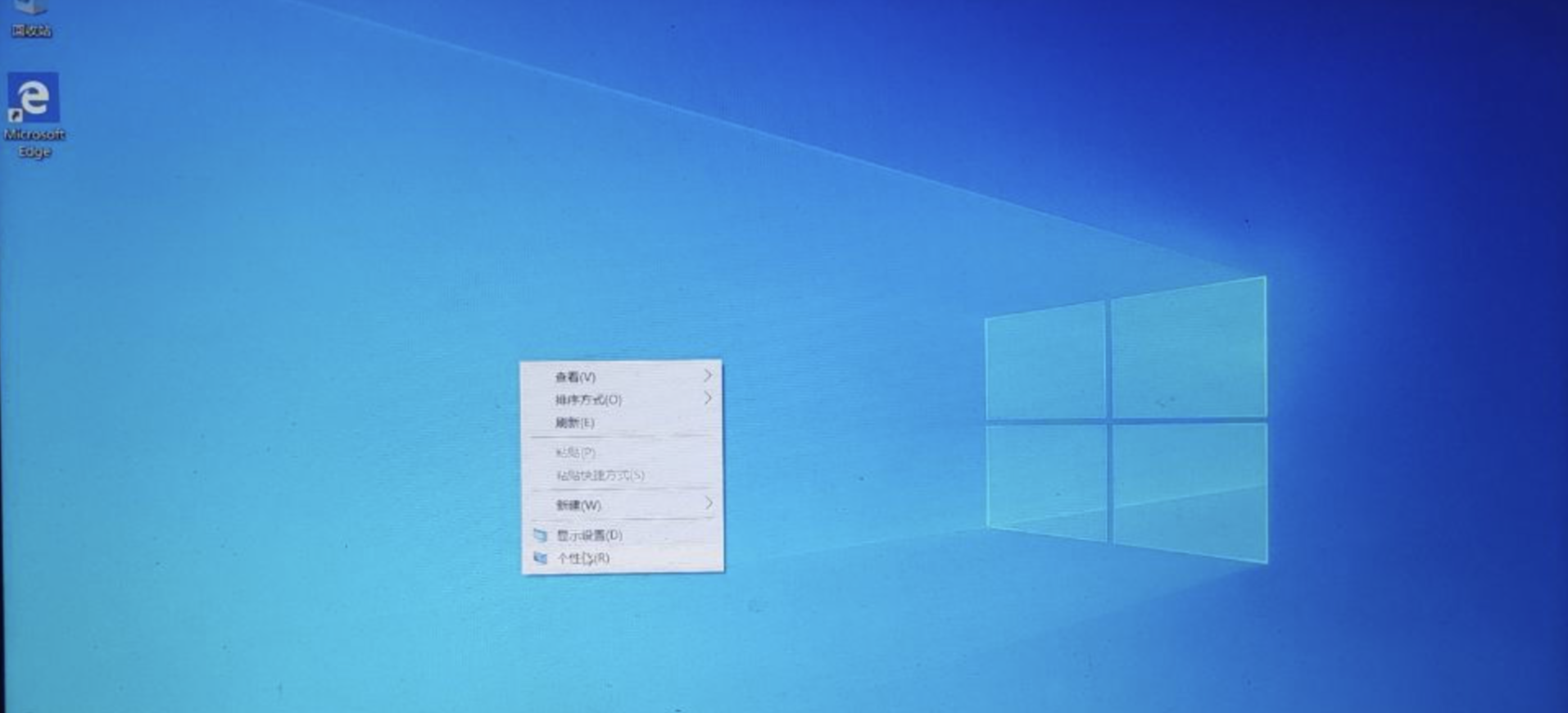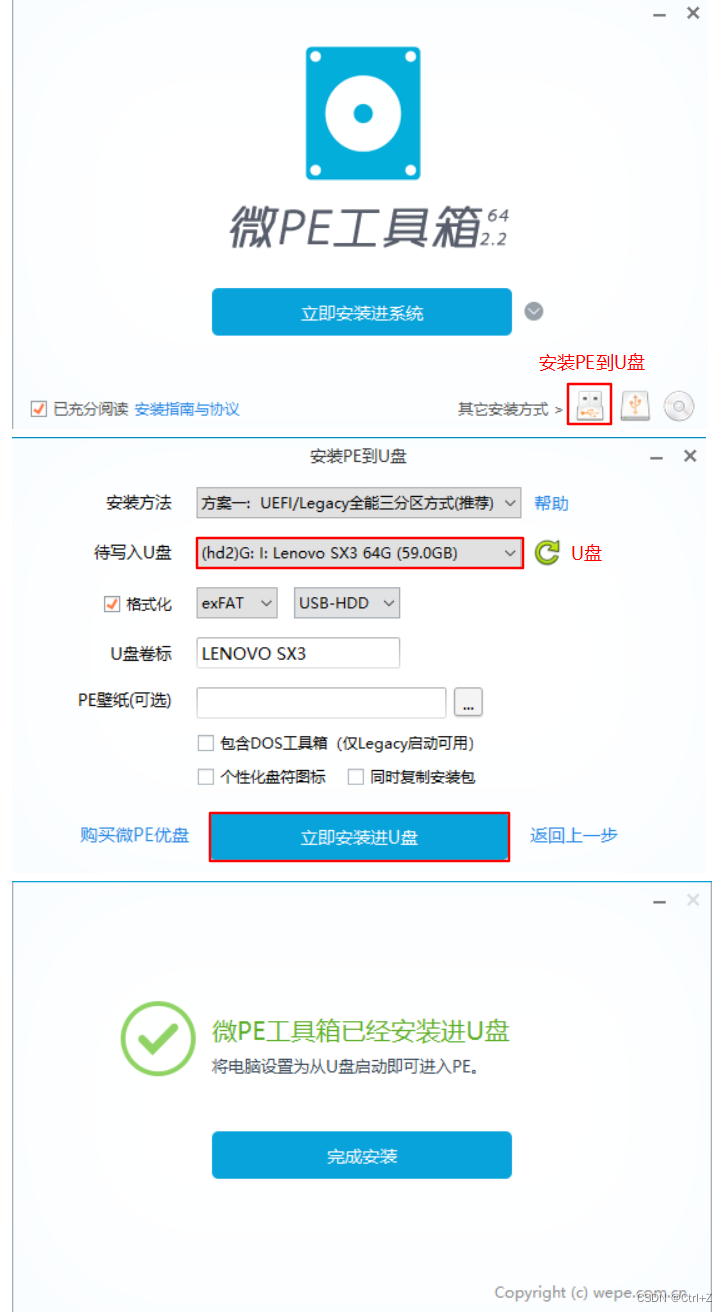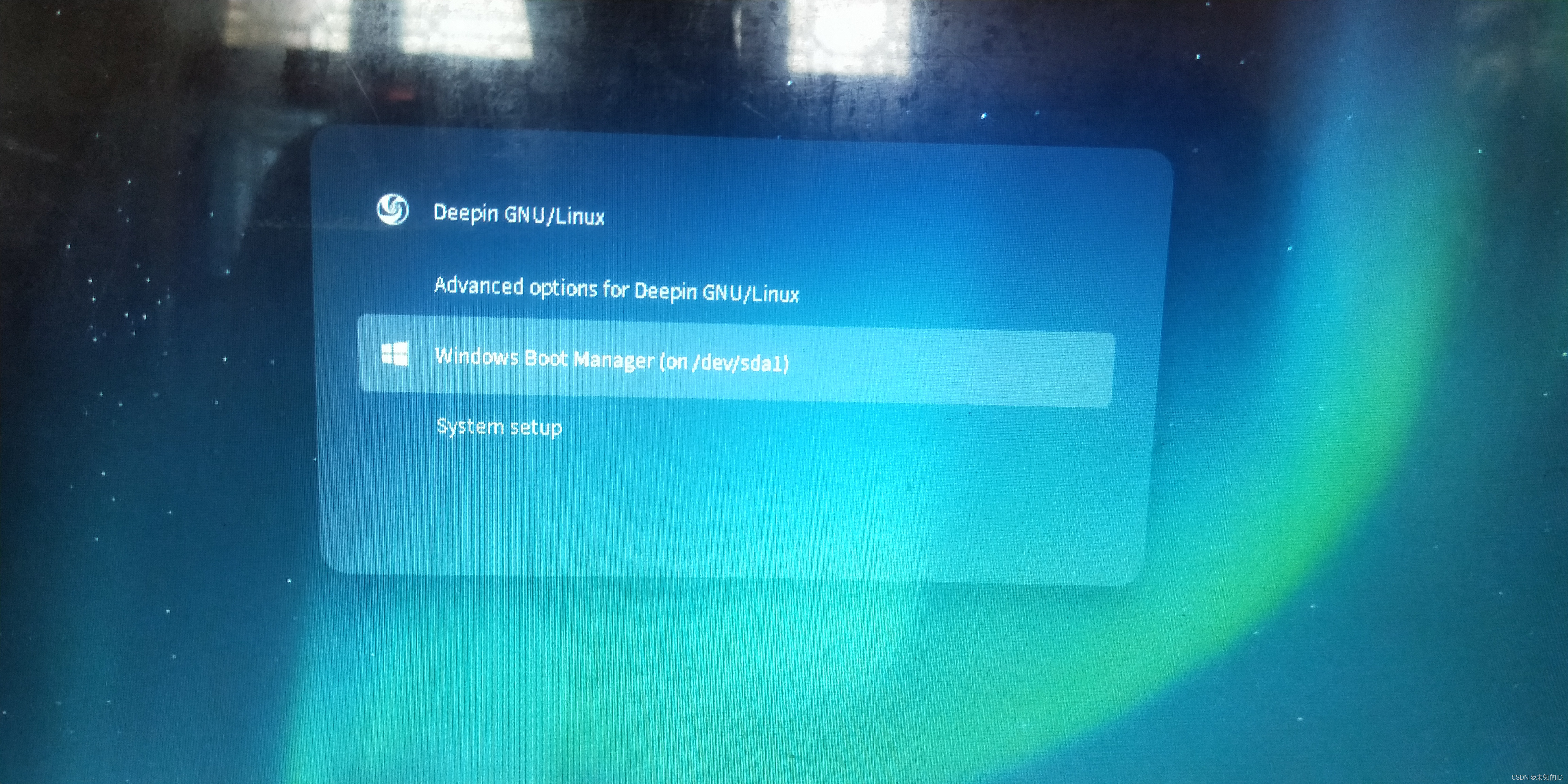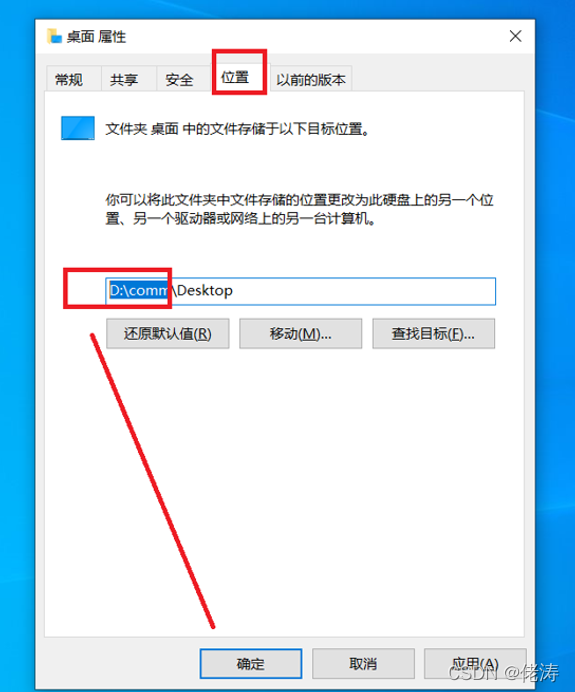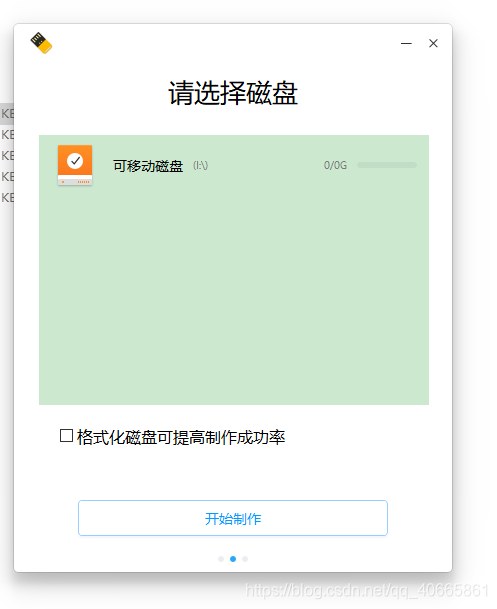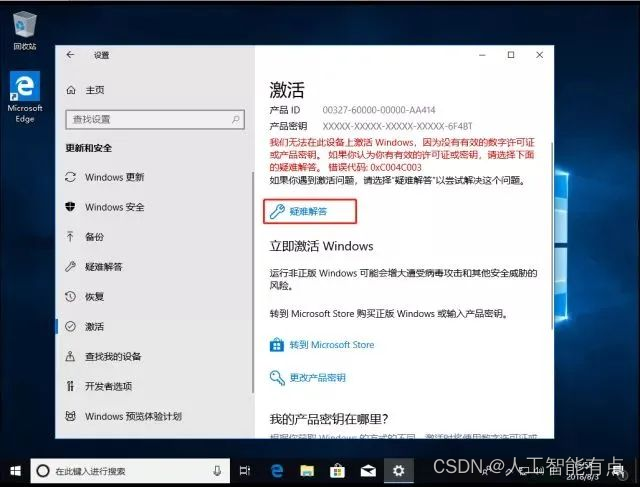文章目录
- 背景
- 预备硬件
- 预备工作
- 备份原电脑的文件
- 准备一个8GB的U盘
- 下载"微PE工具箱"软件并将微PE工具箱安装进U盘
- 下载纯净的win10系统
- 将下载好的win10系统复制到U盘,注意不要复制到到EFI磁盘中
- 开始安装
- 进入boot界面
- 进入微PE系统界面,开始分区
- 开始装系统
- 等待电脑重启,在电脑黑屏后立即拔掉U盘
- 完结撒花
背景
周末闲来无事,将大学时候的笔记本刷了波系统,重装个纯净版的Windows10。笔记本是华硕的(固态128G+1T)加加速~
预备硬件
-
一个8G的U盘,由于需要格式U盘,请提前备份好
-
笔记本~。哈哈,我的是华硕
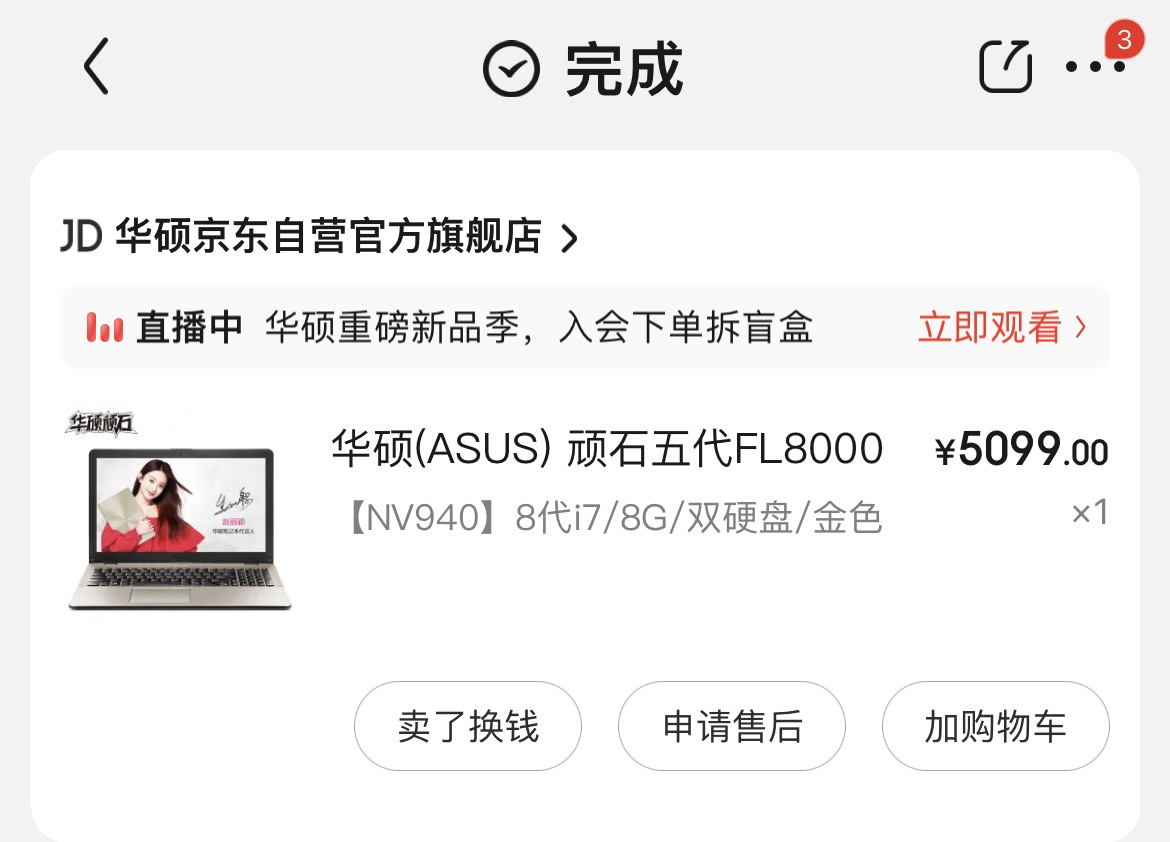
预备工作
备份原电脑的文件
准备一个8GB的U盘
文件提前备份好,Windows10大概5个G
下载"微PE工具箱"软件并将微PE工具箱安装进U盘
-
下载
官网地址:https://www.wepe.com.cn/download.html
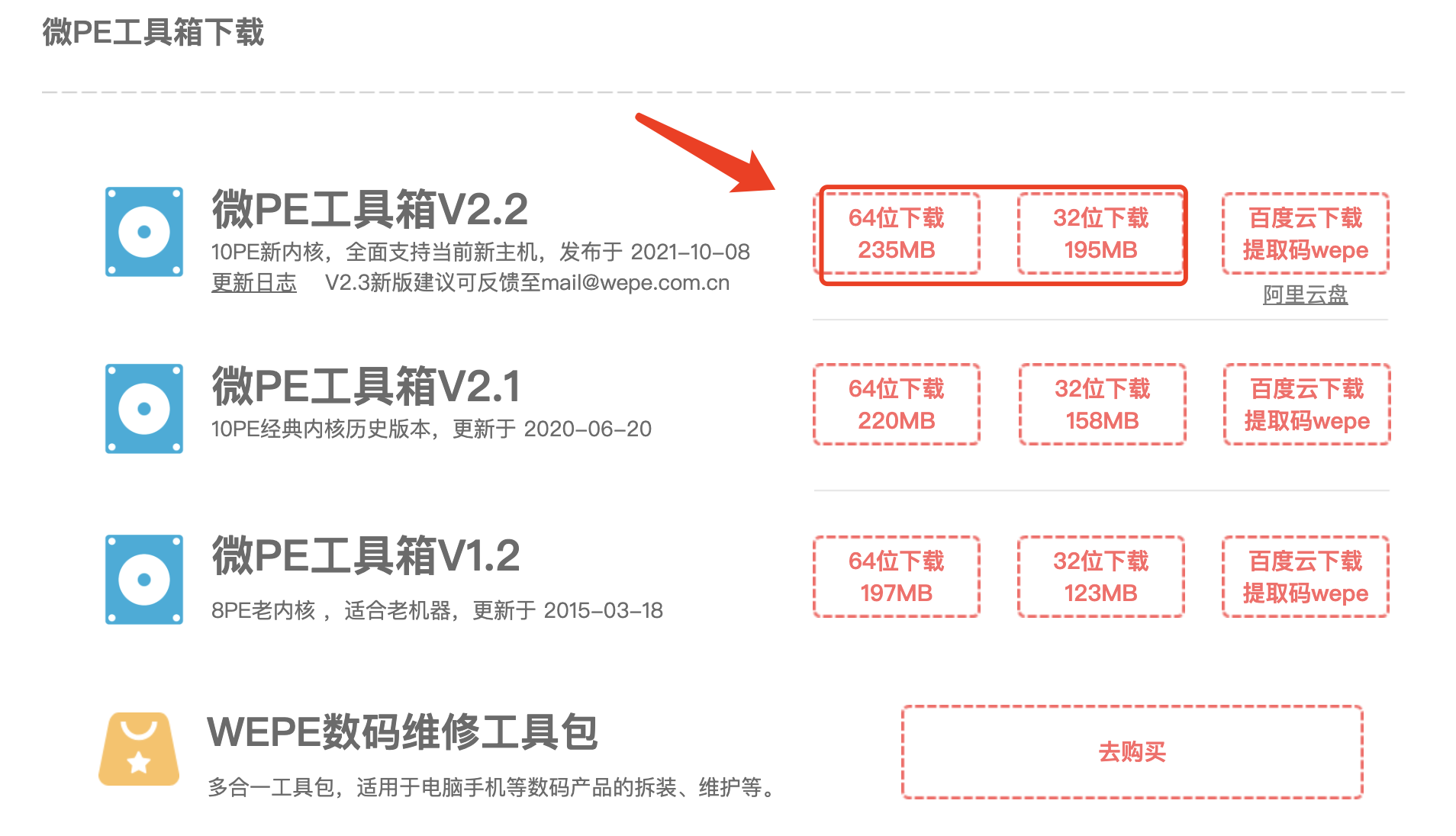
-
软件安装到U盘中
插入U盘,点击运行微PE工具箱,将其安装到U盘中
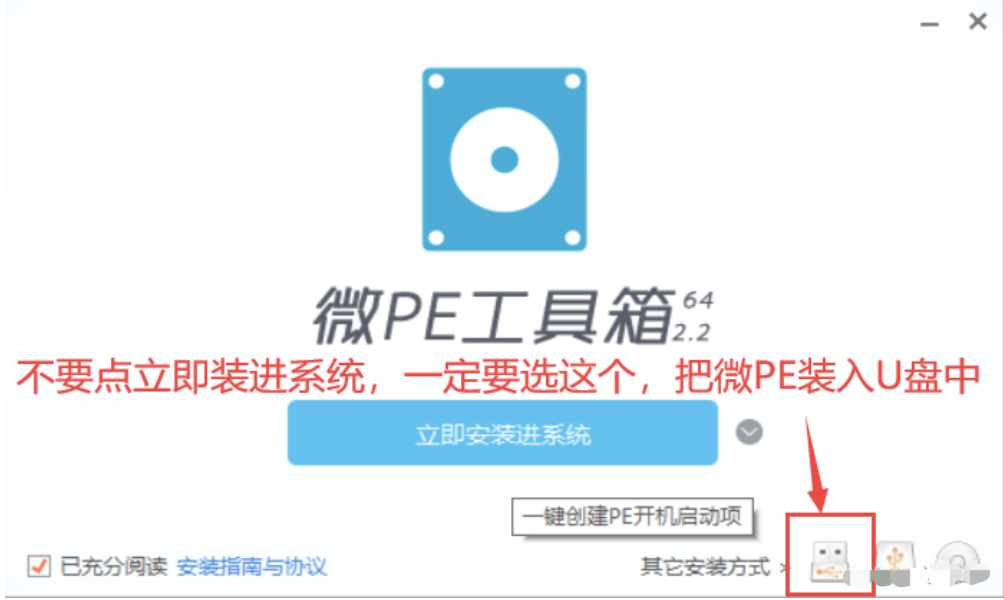
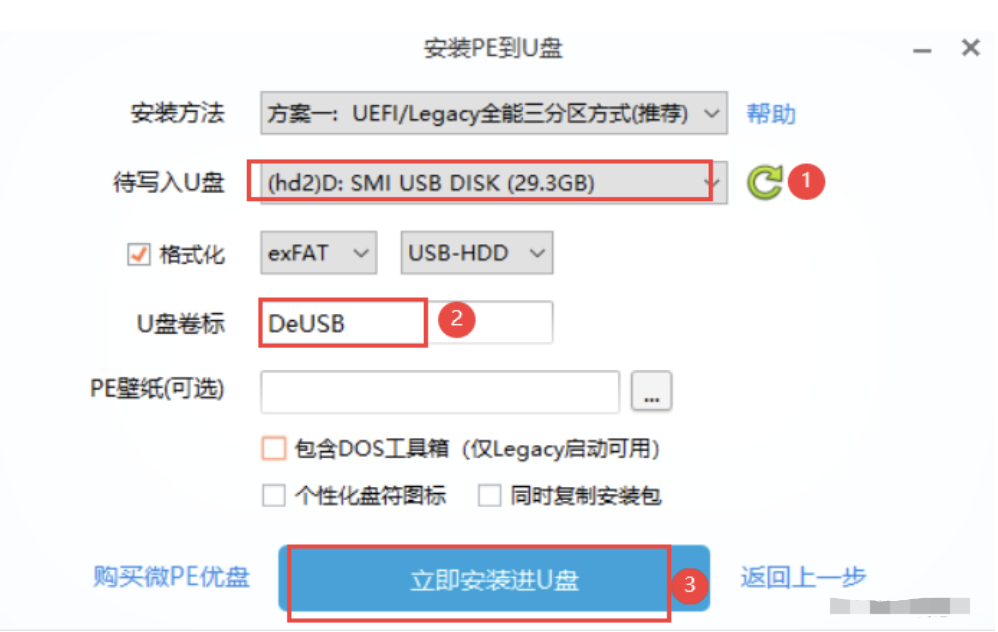
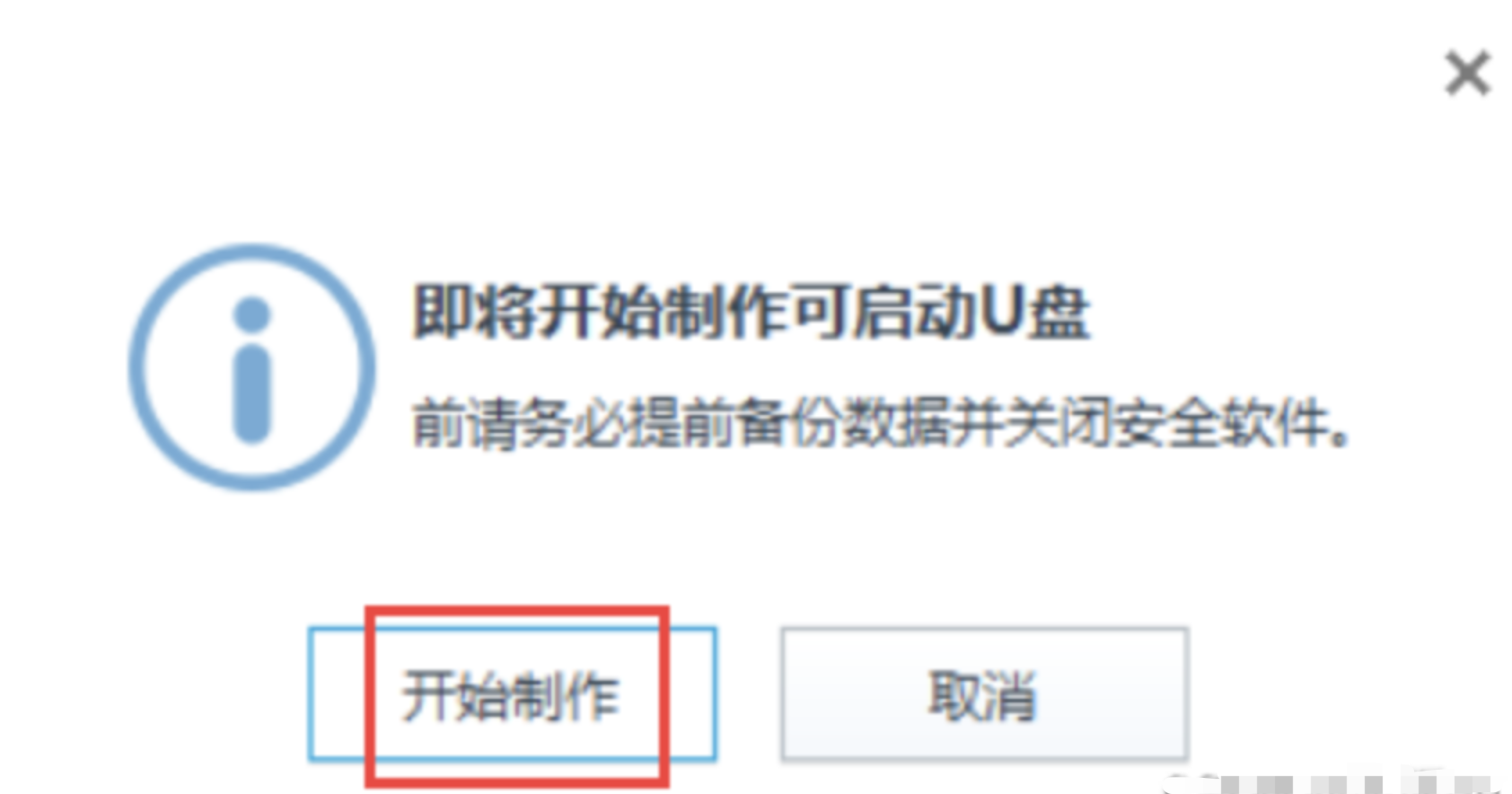
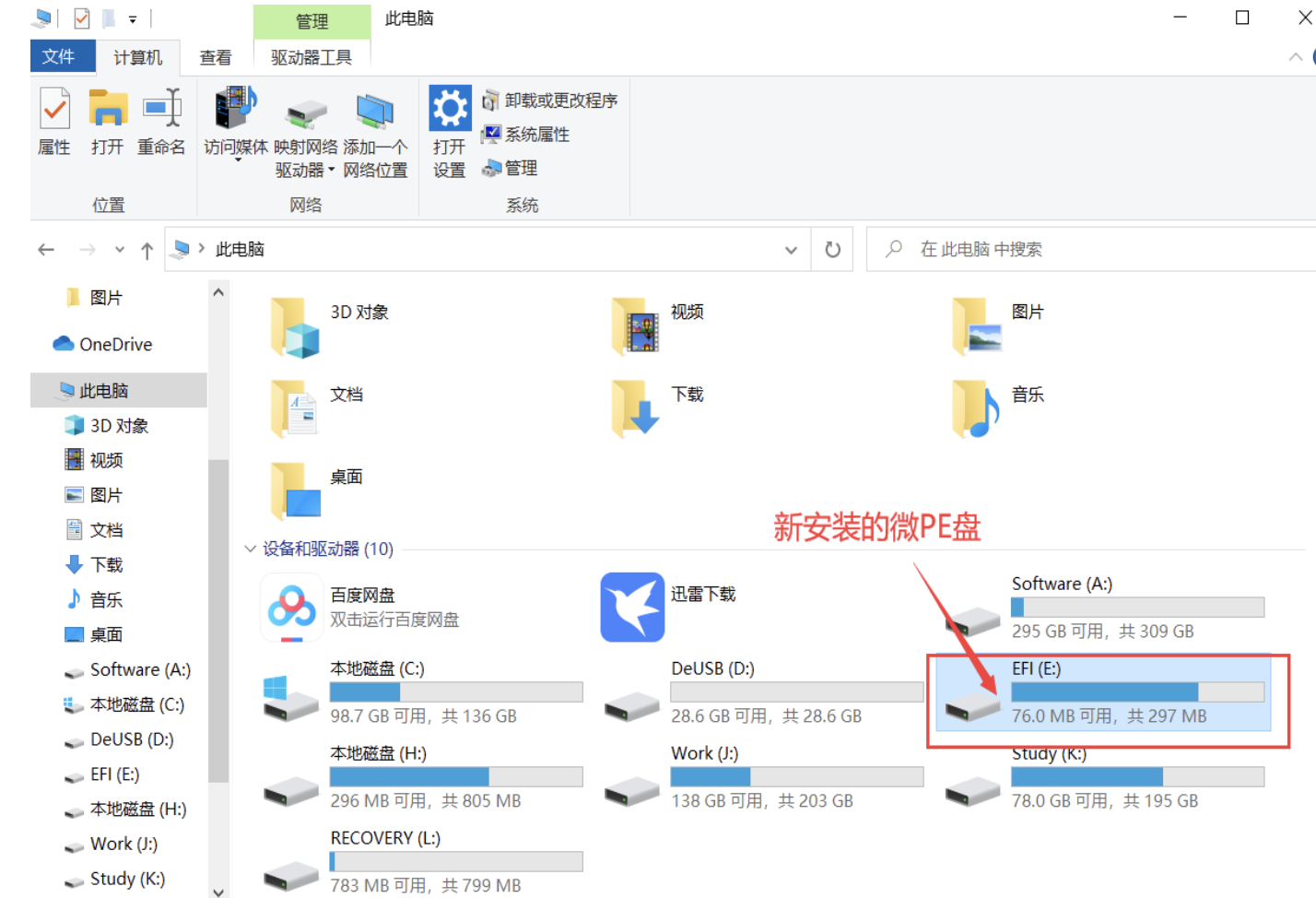
点开这个磁盘(EFI)里面看看,里面有这两个文件夹(EFI和WEPE)
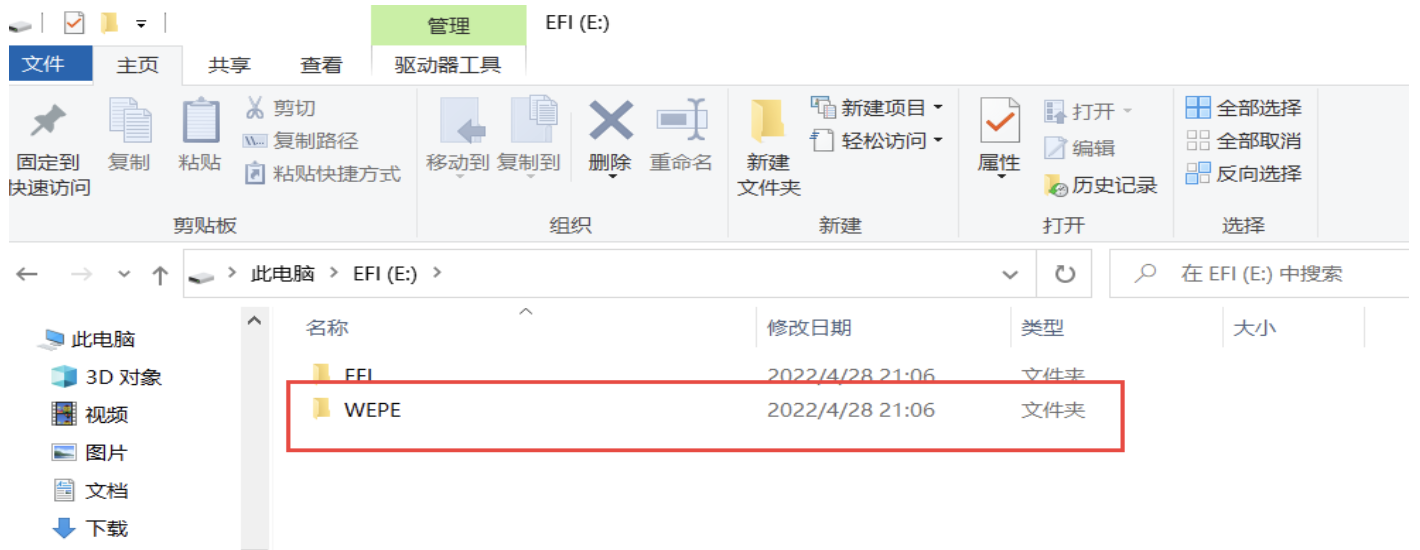
下载纯净的win10系统
MSDN官网:https://msdn.itellyou.cn/
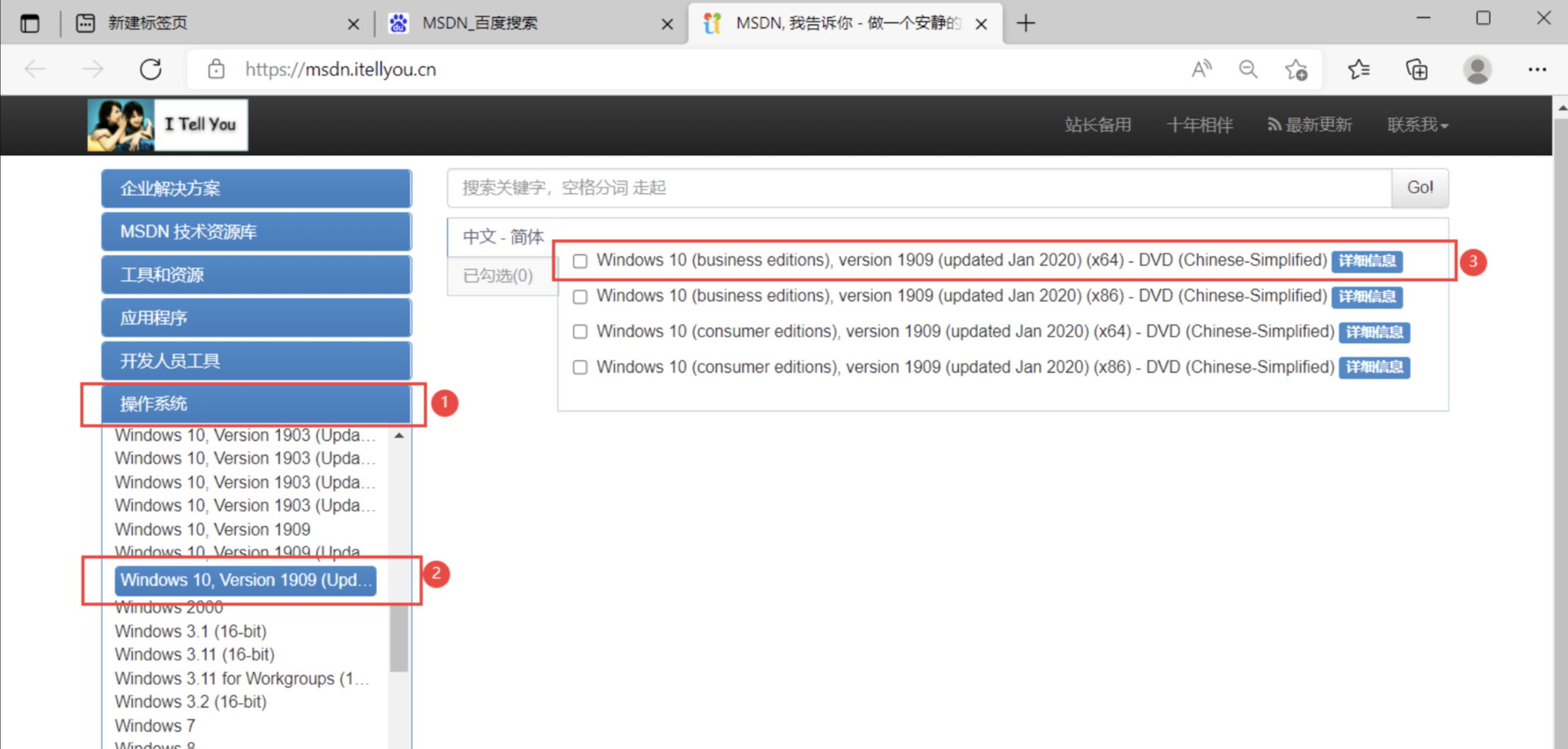

复制链接后打开迅雷下载即可
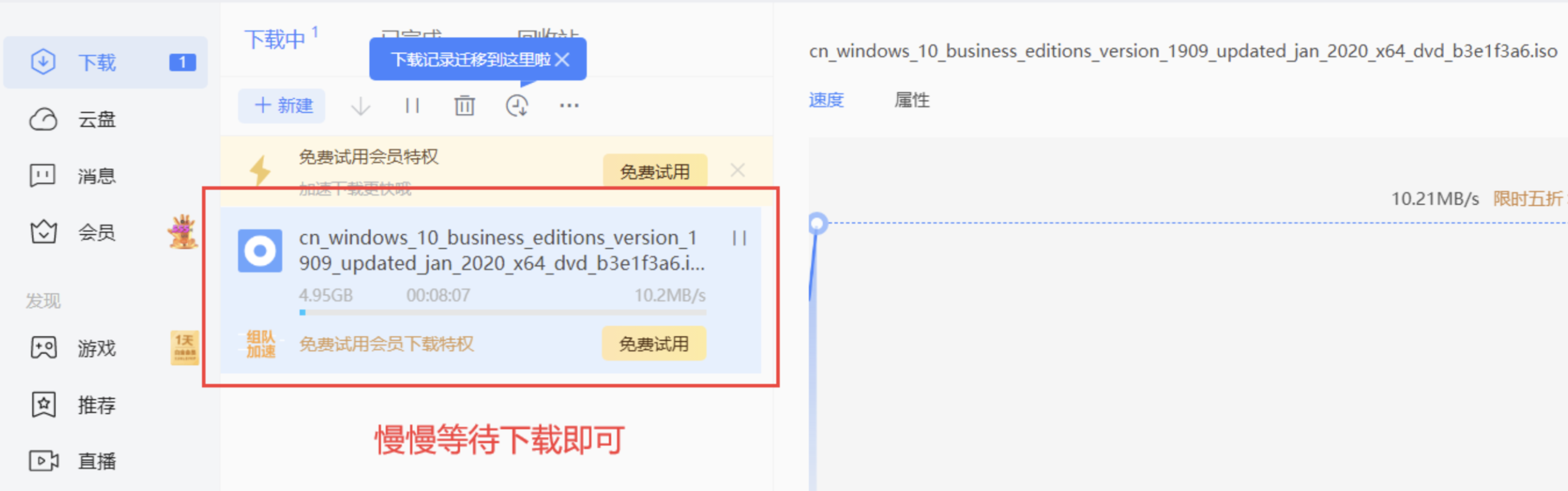
将下载好的win10系统复制到U盘,注意不要复制到到EFI磁盘中
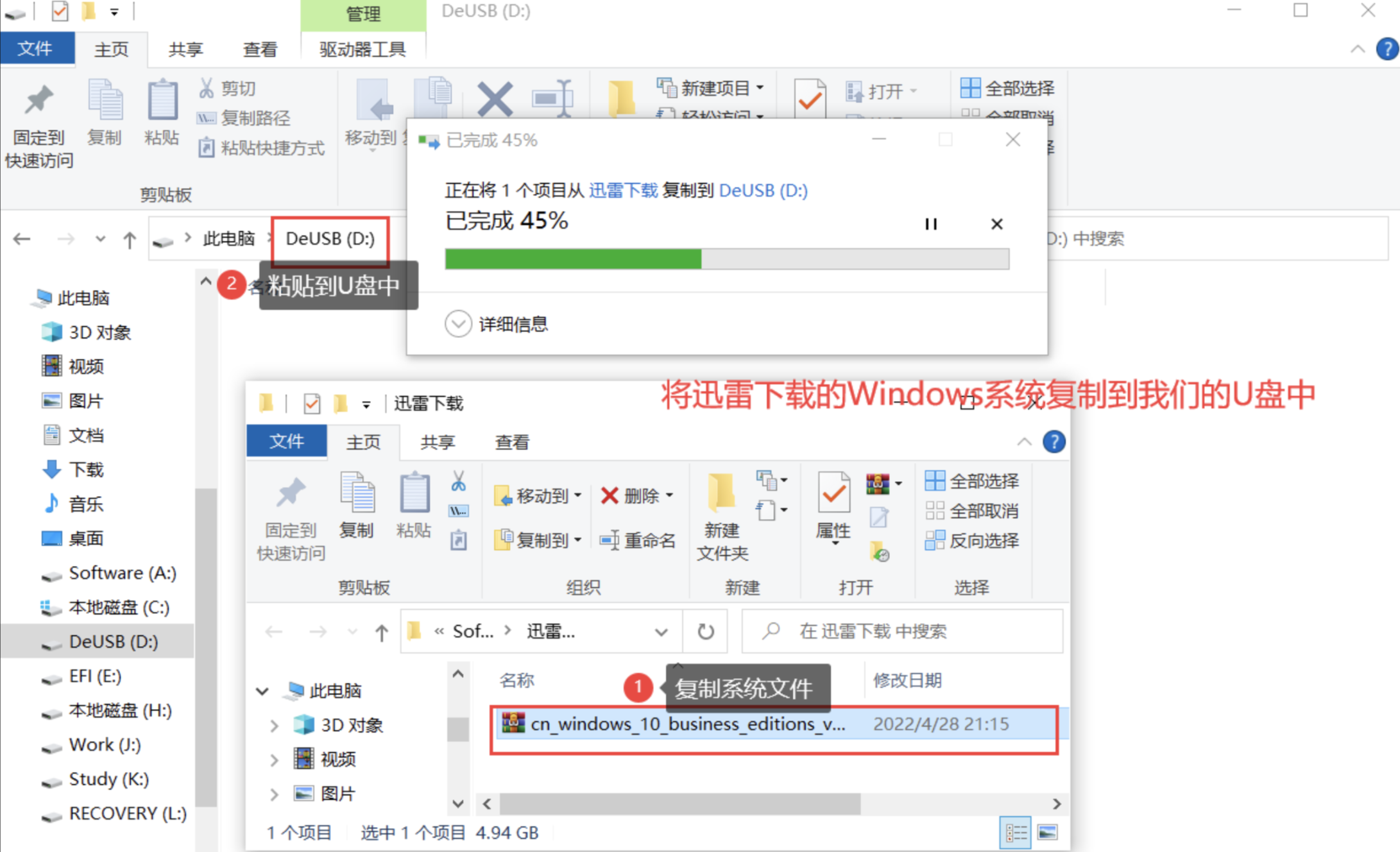
开始安装
进入boot界面
华硕进入boot界面,下面着重介绍,点点点~
其他常见的进bios快捷键是F2、Del、F1、Esc、F10,部分笔记本需要 Fn+组合键。
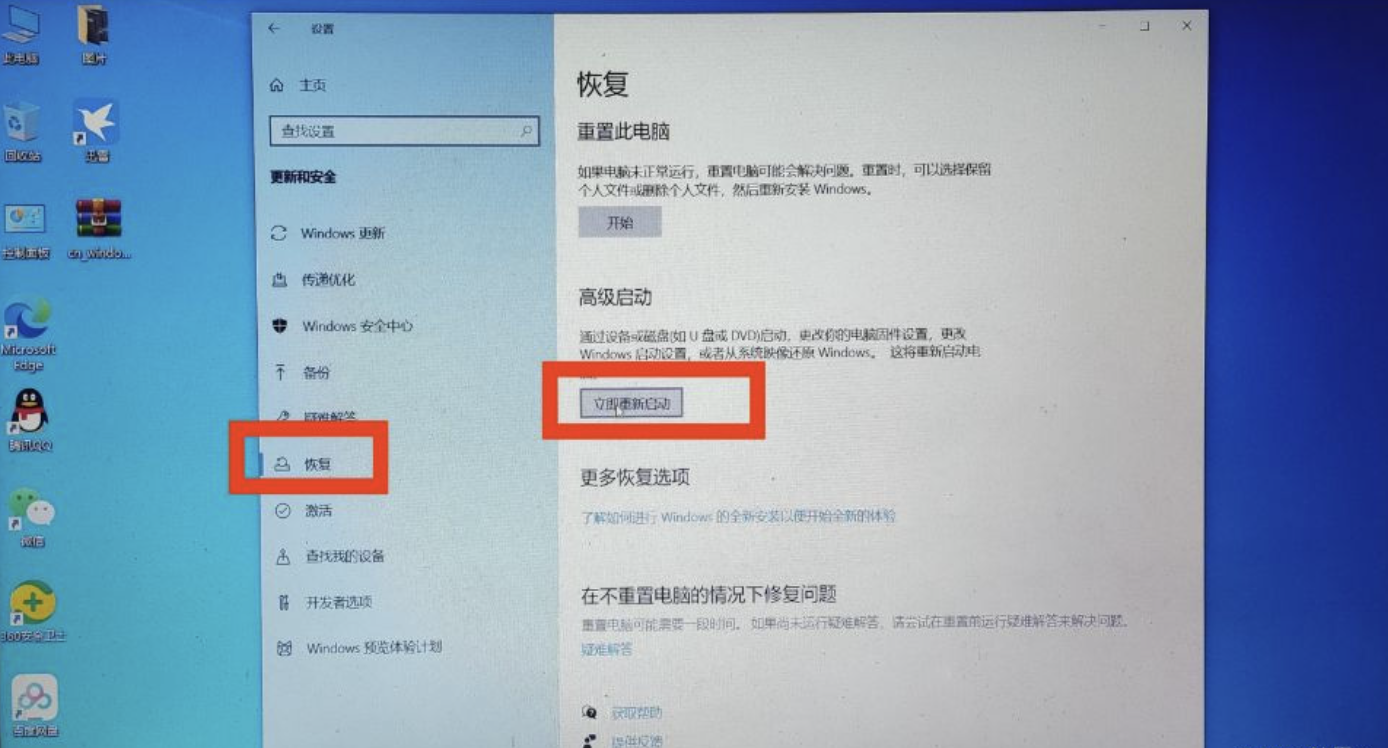
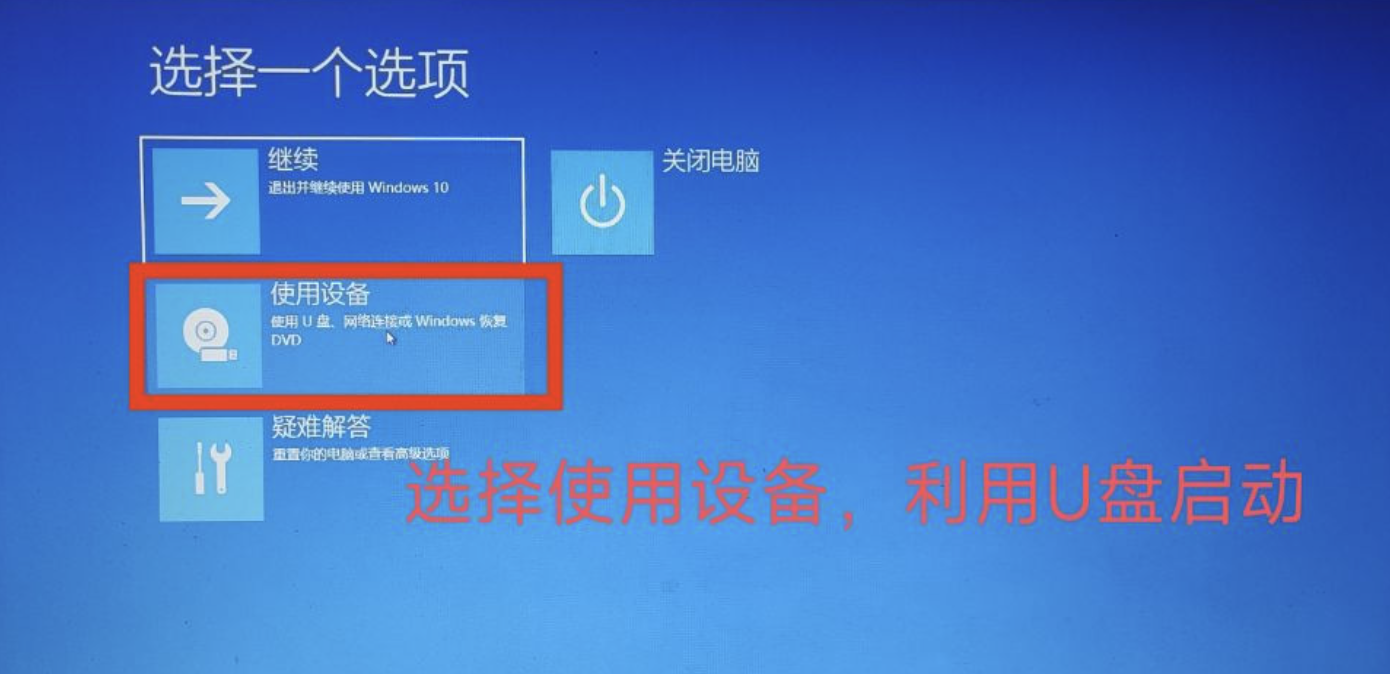
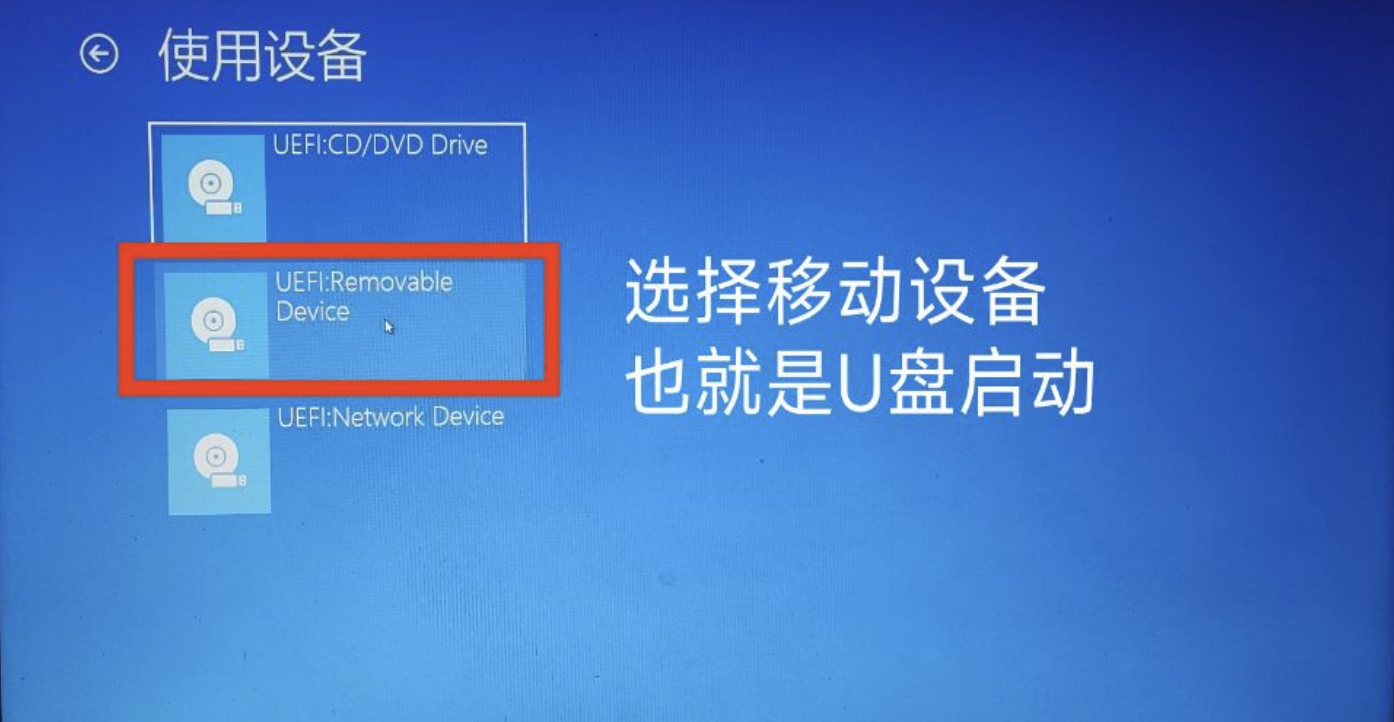
进入微PE系统界面,开始分区
-
上述点点点之后,进入微PE系统界面

-
删除旧的磁盘分区(固态+机械)
如果其他磁盘里有文件资料,则一定不要删除所有分区,如果你资料备份好了那么就可以全部删掉,重新分配一下磁盘空间。所有分区全部删除了,也就是相当于格式化了。
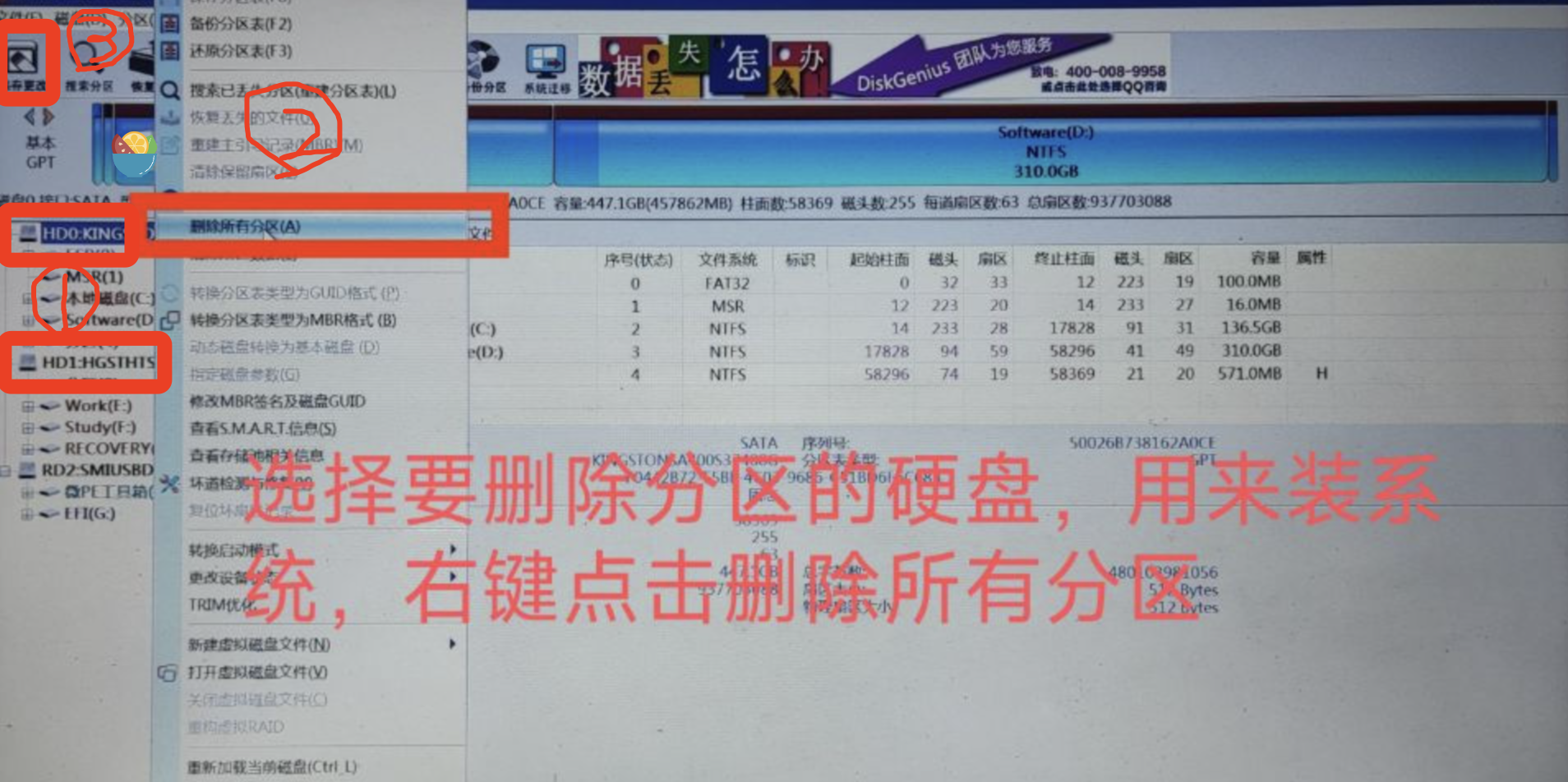
-
选中(固态、机械)硬盘,右键快速分区
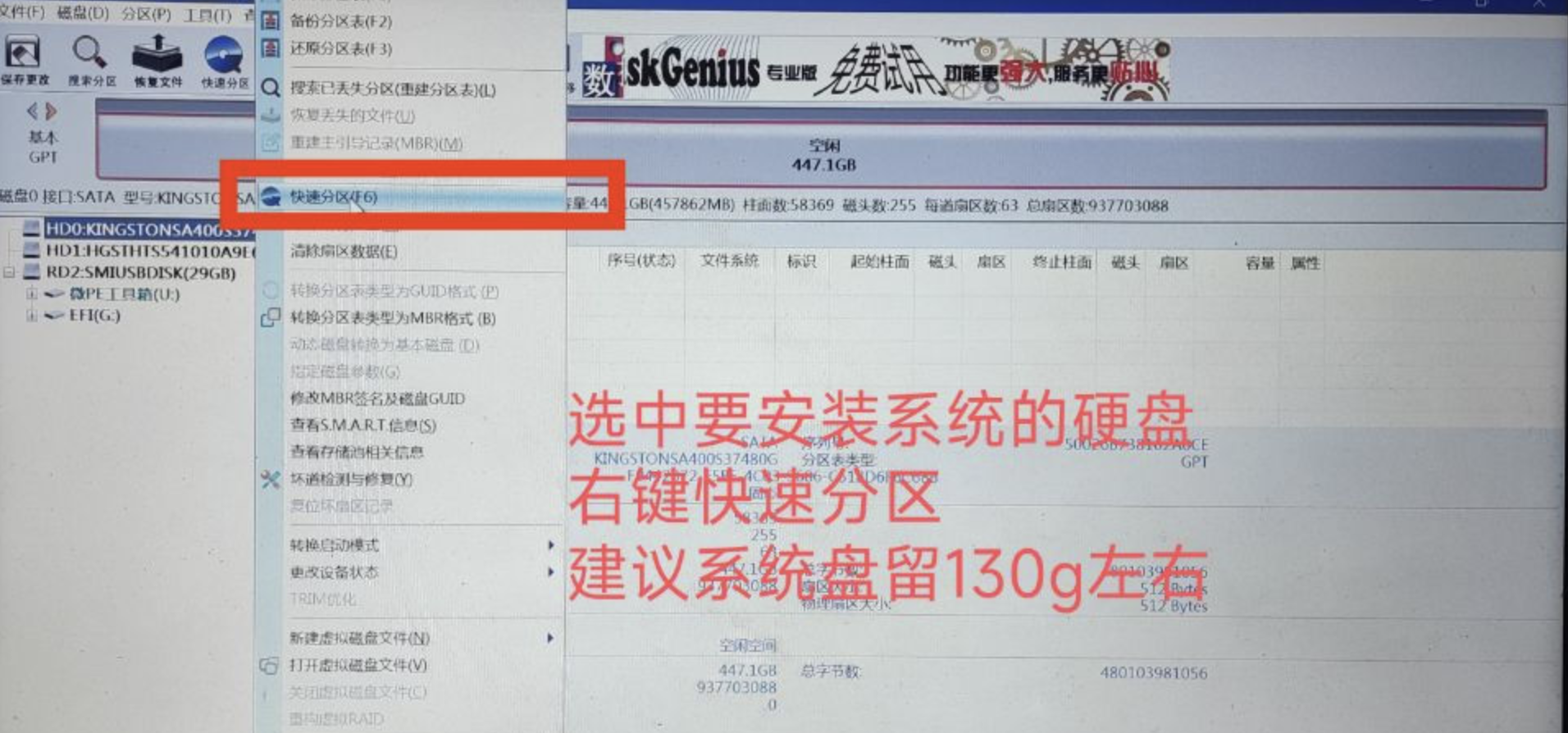
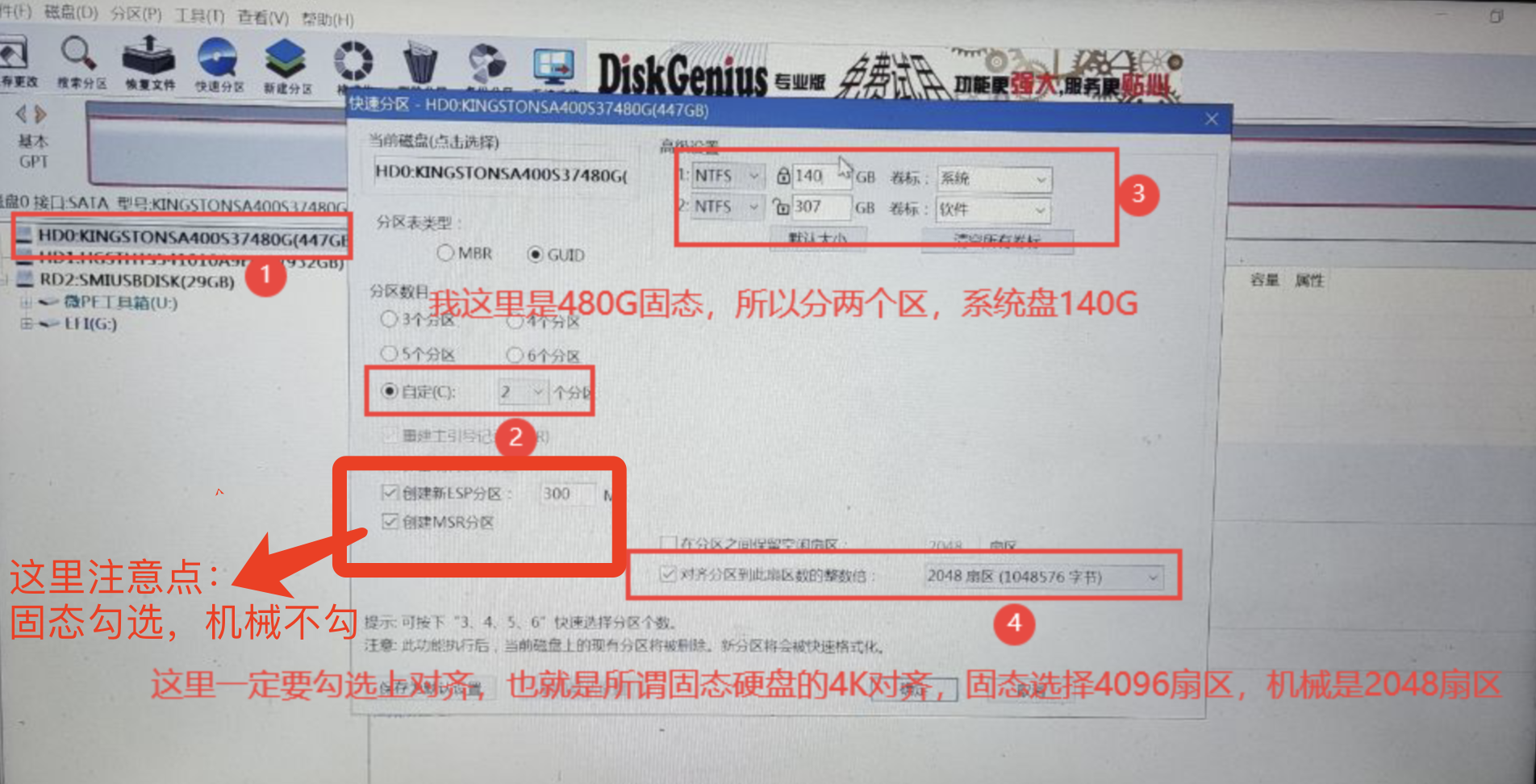
-
验证下
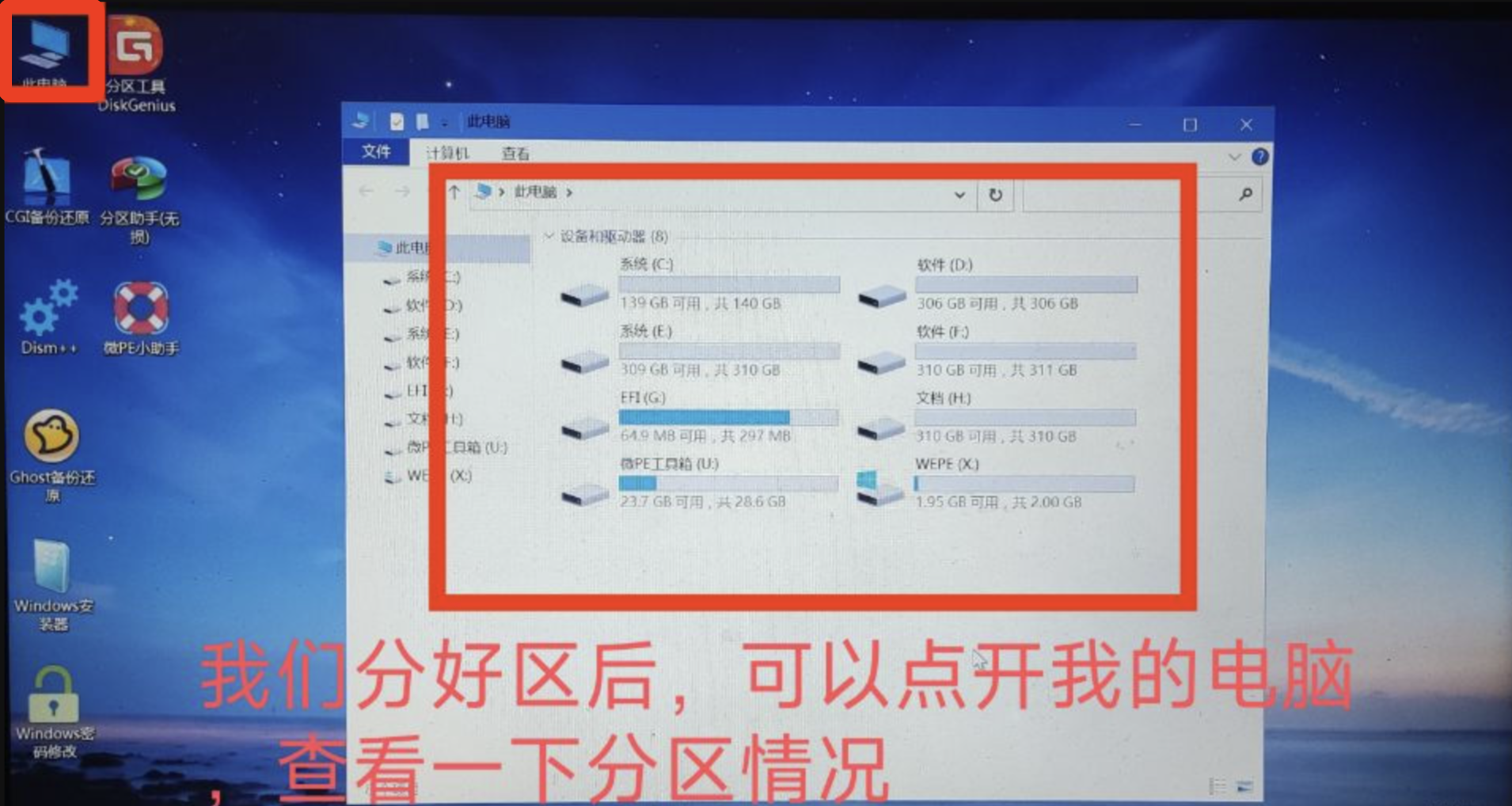
开始装系统
-
找到下载在U盘的光盘映像文件(.ios结尾),运行setup.exe
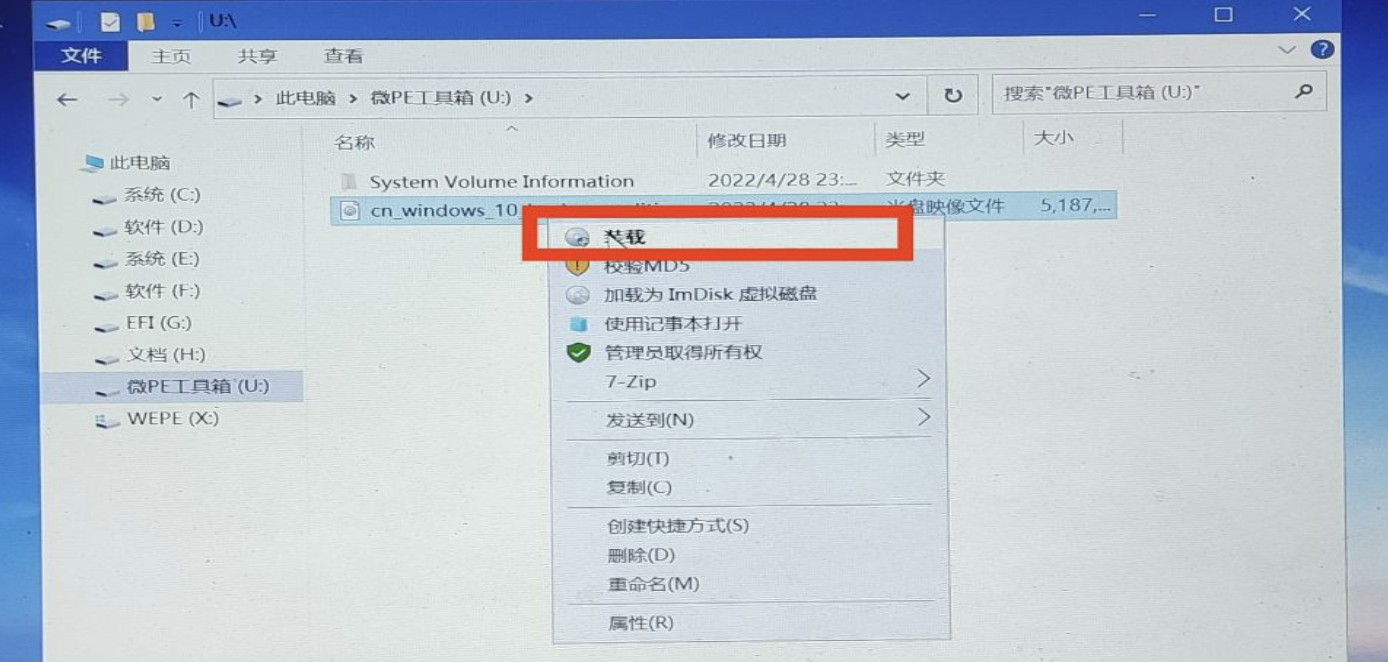
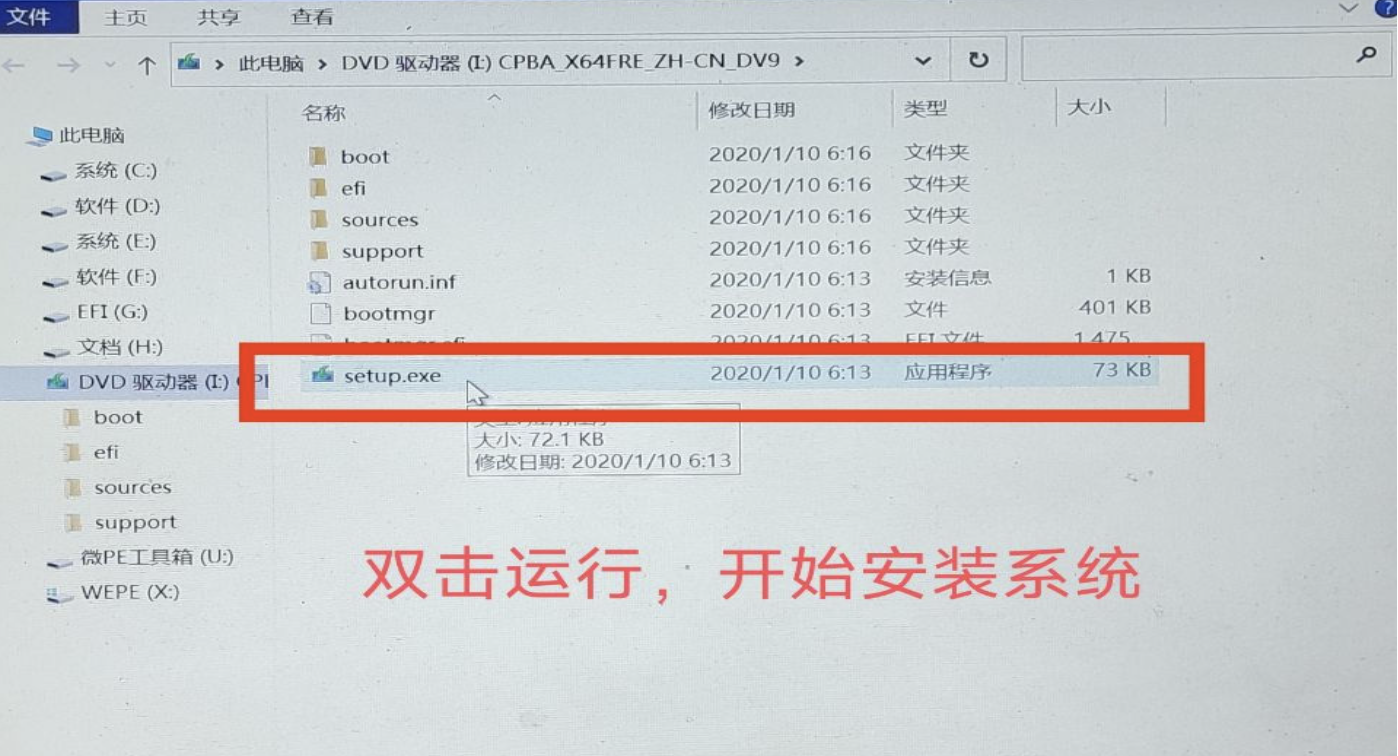
-
开始装系统
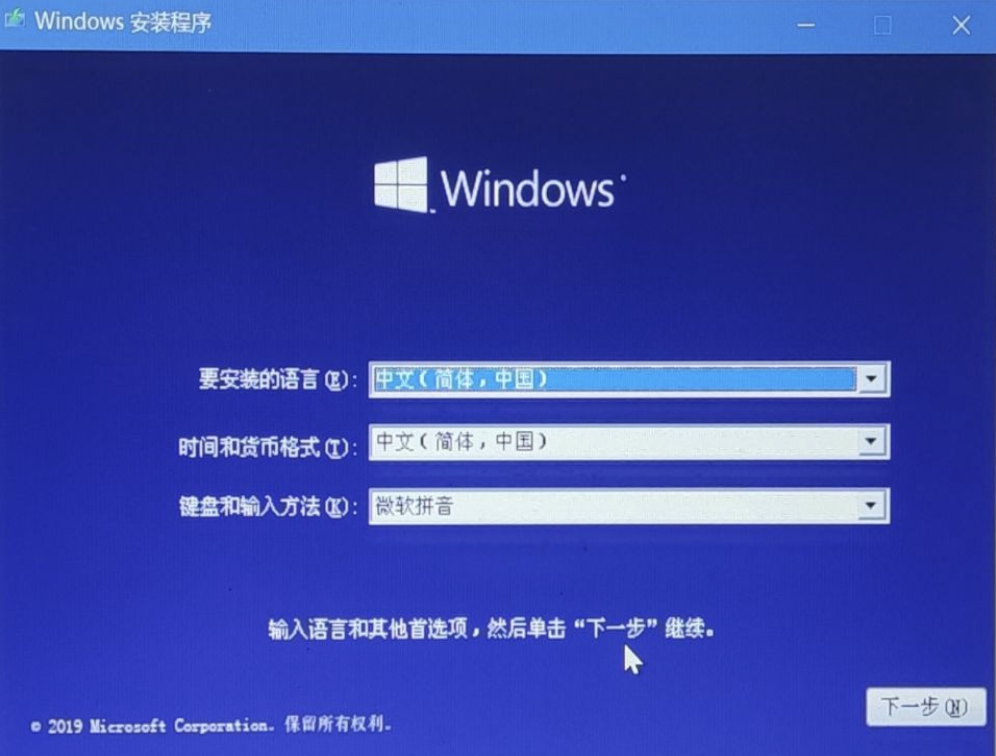
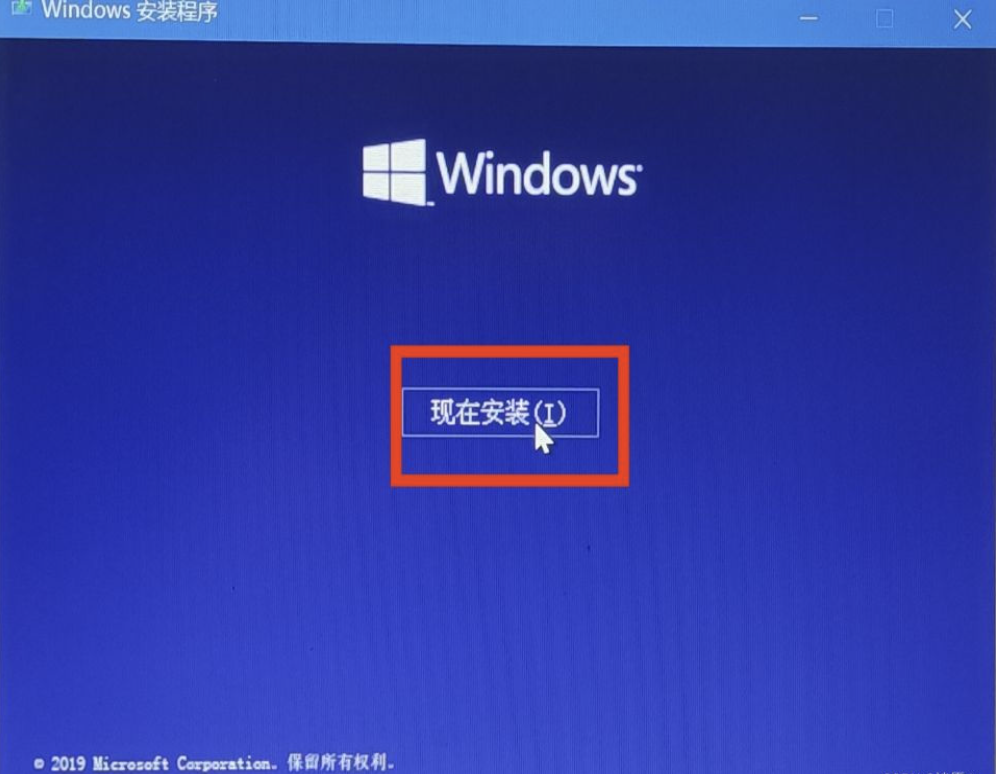
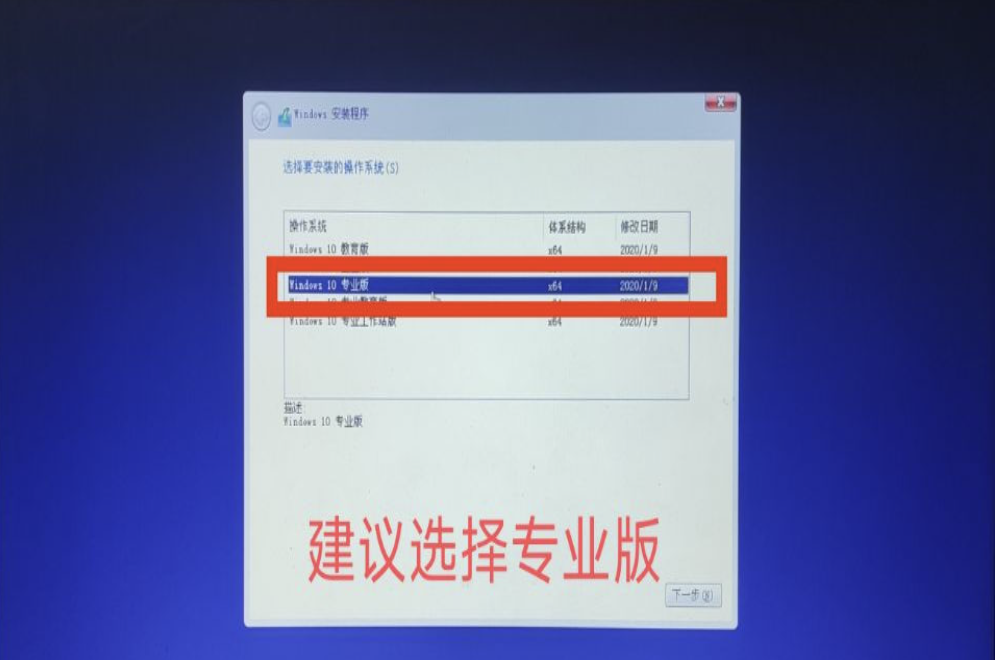
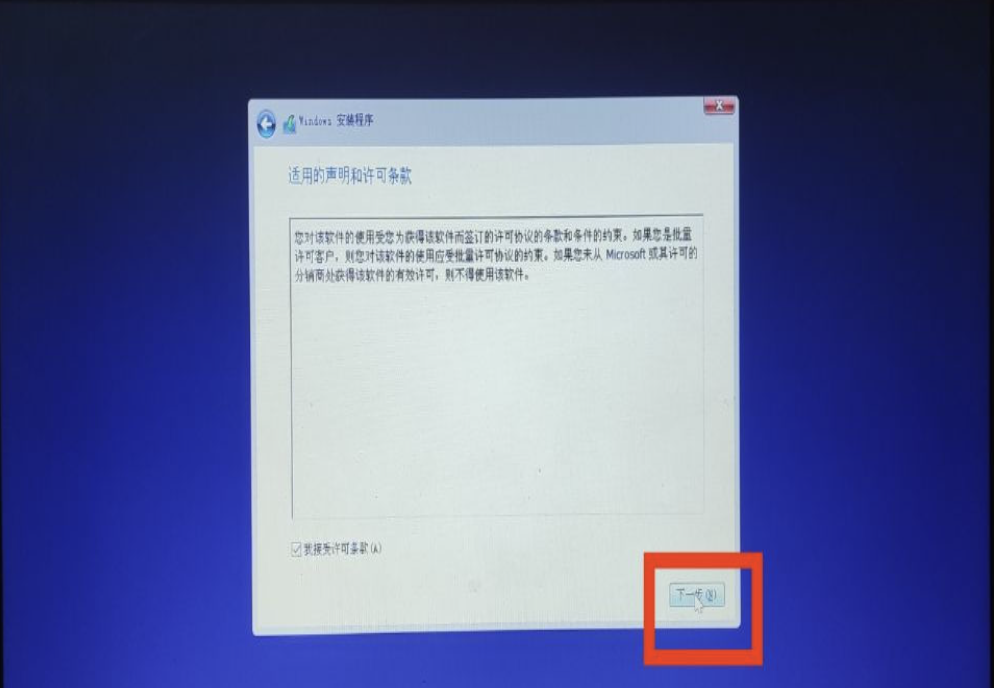
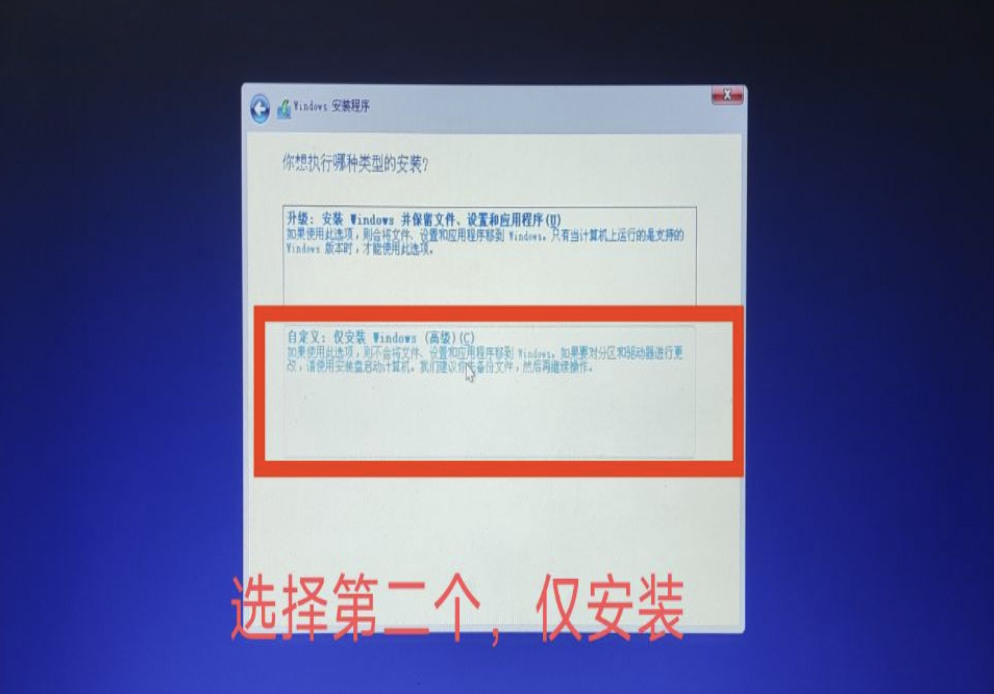
这里容易出问题,“我们无法创建新的分区,也找不到现有的分区” 错误信息
- 解决方案给出了,在磁盘分区的时候,只有固态分区的勾选->
创建LSP分区、创建MSR分区

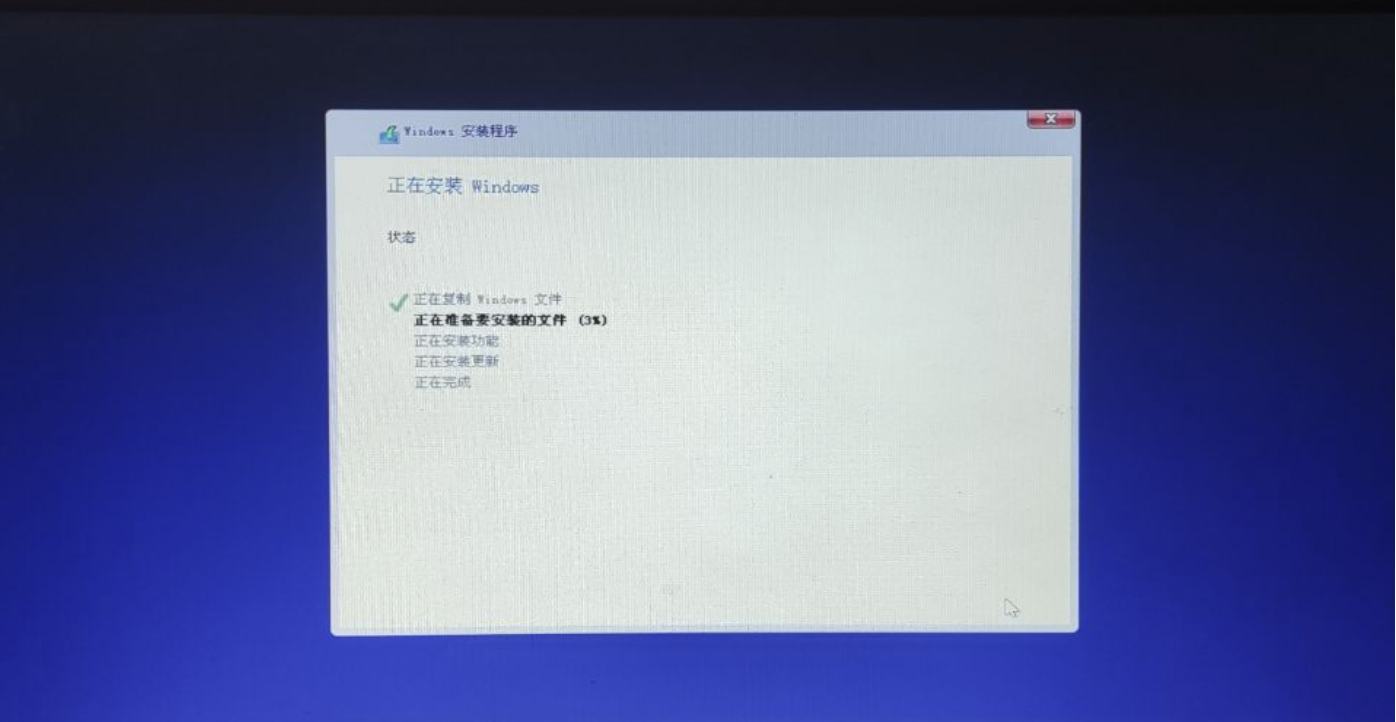
- 解决方案给出了,在磁盘分区的时候,只有固态分区的勾选->
等待电脑重启,在电脑黑屏后立即拔掉U盘
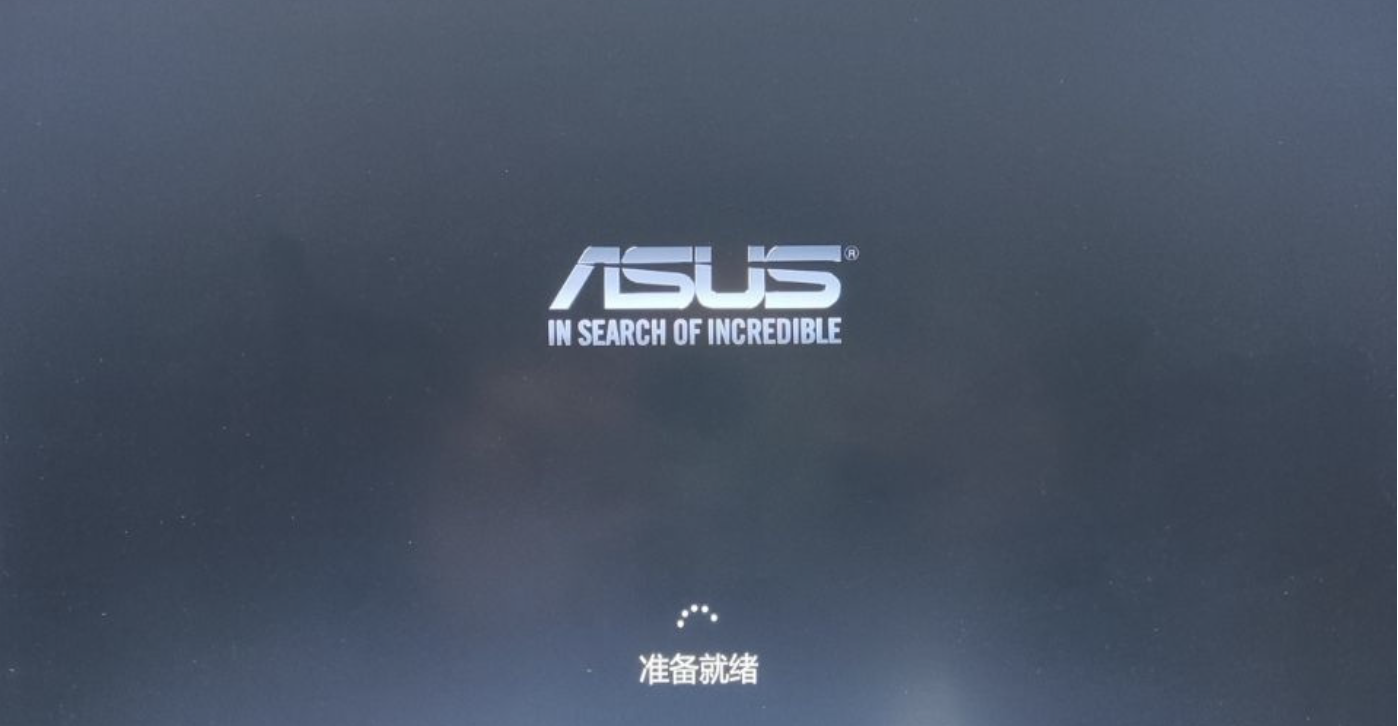
完结撒花